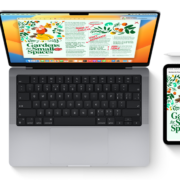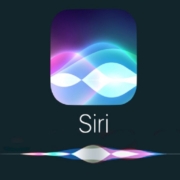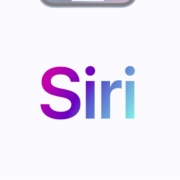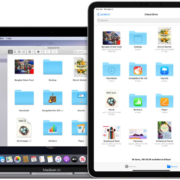Optimiza tu Experiencia Visual: Trucos para la Pantalla Retina en Mac y iPhone
La pantalla Retina, presente en las joyas tecnológicas de Apple como Mac y iPhone, redefine la nitidez y claridad visual. Para aprovechar al máximo estas avanzadas pantallas, es esencial conocer algunos trucos que van más allá de lo básico. En esta guía, exploraremos cómo optimizar tu experiencia visual con consejos específicos para las pantallas Retina de tu Mac y iPhone, desde ajustes fundamentales hasta funciones especializadas.
1. Ajustes Básicos de Visualización
Disfruta de la claridad excepcional de las pantallas Retina con algunos ajustes simples pero impactantes.
- Ajuste del Brillo:
- En tu iPhone, accede a Ajustes > Pantalla y Brillo para ajustar el brillo según tus preferencias. En Mac, ve a Preferencias del Sistema > Pantallas.
- Resolución de Pantalla:
- En Mac, experimenta con las opciones de resolución en Preferencias del Sistema > Pantallas. Encuentra la combinación perfecta entre espacio de trabajo y nitidez.
2. Mejora de la Lectura y Texto
Optimiza la legibilidad de textos en tu Mac y iPhone para una experiencia de lectura sin esfuerzo.
- Ajuste del Tamaño del Texto:
- En tu iPhone, dirígete a Ajustes > Pantalla y Brillo > Tamaño del Texto. En Mac, ve a Preferencias del Sistema > Accesibilidad > Pantalla.
- Modo Nocturno:
- Activa el Modo Nocturno en iPhone desde Ajustes > Pantalla y Brillo. En Mac, utiliza Preferencias del Sistema > Pantallas > Night Shift para reducir la fatiga visual.
3. Personalización de Fondos de Pantalla
Haz que tú pantalla Retina sea un lienzo personalizado con fondos de pantalla de alta resolución.
- Selección de Fondos Dinámicos:
- En iPhone, ve a Ajustes > Fondos de Pantalla > Elegir un nuevo fondo. En Mac, usa Preferencias del Sistema > Escritorio y Salvapantallas.
- Fondos Oscuros para Ahorro de Energía:
- Opta por fondos oscuros en Mac para mejorar la vida útil de la batería. Encuentra esta opción en Preferencias del Sistema > Escritorio y Salvapantallas.
4. Gestión de Colores y Contraste
Ajusta la reproducción de colores para una experiencia visual más rica y detallada.
- Calibración de Colores en Mac:
- Utiliza en Mac Preferencias del Sistema > Pantallas > Perfil de Color para ajustar la reproducción de colores según tus preferencias.
- Filtros de Color en iPhone:
- Explora Ajustes > Pantalla y Brillo > Filtros de color en iPhone para adaptar la pantalla a tus necesidades visuales.
5. Funciones Específicas de Pantalla Retina
Descubre funciones avanzadas que resaltan las capacidades únicas de las pantallas Retina.
- Visualización de Fotos en iPhone:
- En Fotos, aprovecha la pantalla Retina para ver detalles nítidos. Haz zoom y explora cada detalle de tus recuerdos.
- Edición de Video en Mac:
- Utiliza iMovie o Final Cut Pro en tu Mac con pantalla Retina para una edición precisa y detallada de tus proyectos audiovisuales.
Estos trucos para la pantalla Retina te permitirán explorar la potencia visual de tus dispositivos Apple. Desde ajustes básicos hasta funciones específicas, eleva tu experiencia visual y sumérgete en la claridad y detalle que solo las pantallas Retina pueden ofrecer. ¡Descubre un nuevo mundo visual con estos consejos prácticos!